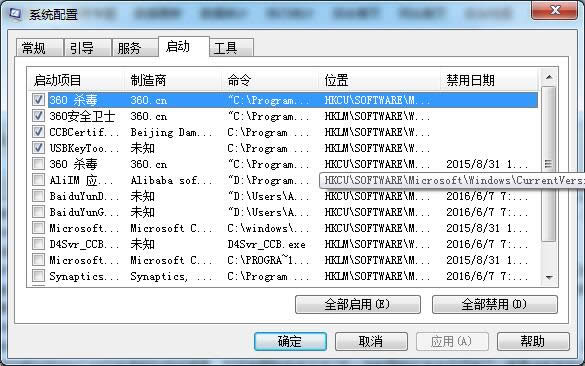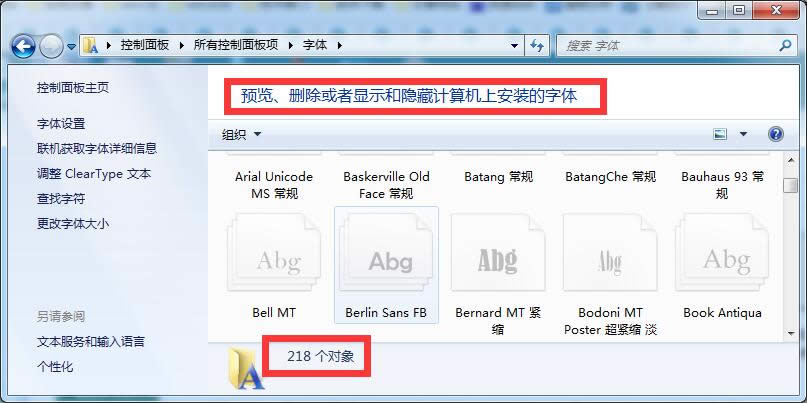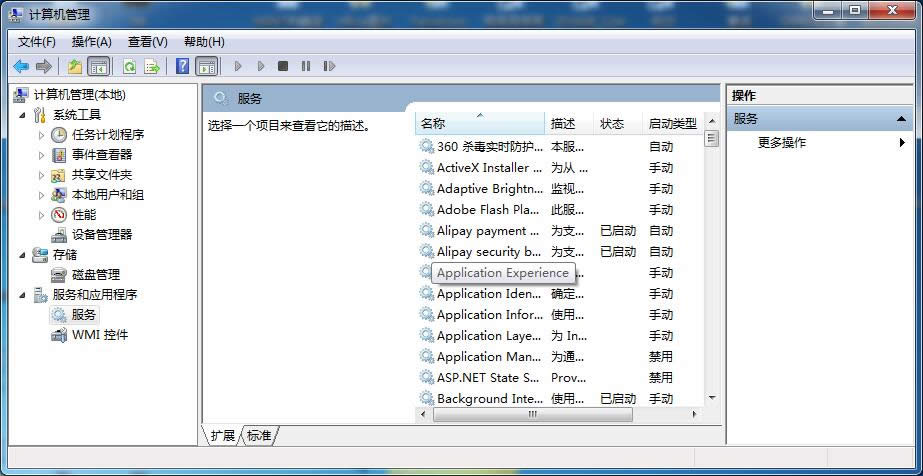大家都在用的Windows7 64位纯净版开机大提速的方法
发布时间:2024-06-13 文章来源:xp下载站 浏览: 16
| Windows 7,中文名称视窗7,是由微软公司(Microsoft)开发的操作系统,内核版本号为Windows NT 6.1。Windows 7可供家庭及商业工作环境:笔记本电脑 、平板电脑 、多媒体中心等使用。Windows 7可供选择的版本有:入门版(Starter)、家庭普通版(Home Basic)、家庭高级版(Home Premium)、专业版(Professional)、企业版(Enterprise)(非零售)、旗舰版(Ultimate)。 能够玩转Win7系统的电脑硬件都是很不错的,通常来说硬件越好,开机速度就越快,而且Win7系统相对XP来说已经非常出色了。但是有些网友还是不满足其开机速度,下面Ghost123小编给大家讲解一下加快Win7开机速度的办法。
Win7 64位纯净版中默认安装了不少字体,而系统在开机的时候,会自动扫描加载当前系统文件夹下字体文件夹内的所有字体,因此,字体越少,字体的体积越小,系统的加载时间 越快,所以删除不需要的字体也能加快Win7 64位纯净版的启动速度。如何来删除字体文件?进入控制面板的字体选项就可以查看当前系统中的字体了,右键就可以删除字体,对于大部分电脑来说,保留雅黑、宋体就足 够了。 关闭主题特效也是加快启动速度的方法,在Win7 64位纯净版中,AERO 玻璃特效非常漂亮,但是同时带来的是占用更多的内存,以及更多的载入时间,假如你的电脑够好,不建议关闭特效,为了几秒钟的开机速度而关闭AERO 特效,那还不如用XP算了;如果开启特效之后,速度实在太慢,那么建议还是关闭吧。首先在桌面空白处点击个性化,选择主题为Windows 经典,然后再右键点击"计算机"选择属性,在"高级系统设置"页的"性能"选项中,把"视觉效果"设置为"最佳性能"即可。
关闭Win7 64位纯净版服务来提高启动速度的方法一直存在争议,除开那些无关紧要的服务之外,最主要的争议焦点集中在是否应该关闭"Windows Search"和"Superfetch"这两项服务上。"Windows Search"是系统索引服务,开启之后能够带来快速的搜索,但是会在索引过程中占用不少资源,也有可能导致启动速度变慢。
Ghost123推荐:!!!
|